ウェブパネル
This post is also available in:
![]() English
English ![]() Русский
Русский ![]() Français
Français ![]() Español
Español ![]() Deutsch
Deutsch ![]() Nederlands
Nederlands ![]() Српски
Српски ![]() Українська
Українська ![]() Português
Português ![]() Português
Português ![]() Български
Български ![]() 简体中文
简体中文
ウェブパネルは、Vivaldi のサイドパネル内でお気に入りのサイトに簡単にアクセスできるようにするカスタマイズ可能なタブです。 ウェブパネルを開くと、メインウィンドウのタブとともにそのコンテンツを同時に表示できます。
新しいウェブパネルの追加
- ステータスバーの左側にある
 パネルを表示するアイコンをクリックするか、対応するキーボードショートカット(F4 / ⌥ ⌘ P)を使用して、パネル領域を開きます。
パネルを表示するアイコンをクリックするか、対応するキーボードショートカット(F4 / ⌥ ⌘ P)を使用して、パネル領域を開きます。  ウェブパネルの追加ボタンをクリックして、次の操作を行います。
ウェブパネルの追加ボタンをクリックして、次の操作を行います。
- 現在アクティブなページを追加
- よく訪れるウェブサイトの1つを追加
- または、追加したいページの URL を直接入力します。
コンテキストメニューから新しいウェブパネルを追加する
- 現在閲覧中のウェブページ上の任意の場所で右クリックし、コンテキストメニューを開きます。
- メニューからウェブパネルに追加を選択します。
- このページは、すぐにウェブパネルとして利用可能になります。
アプリのダウンロードを求められた場合、またはページがモバイルで利用できないというメッセージが表示された場合は、ウェブパネルボタンを右クリックして選択します。 デスクトップ版を表示 – デスクトップ版への切り替え。 モバイル版を表示 – モバイル版への切り替え。
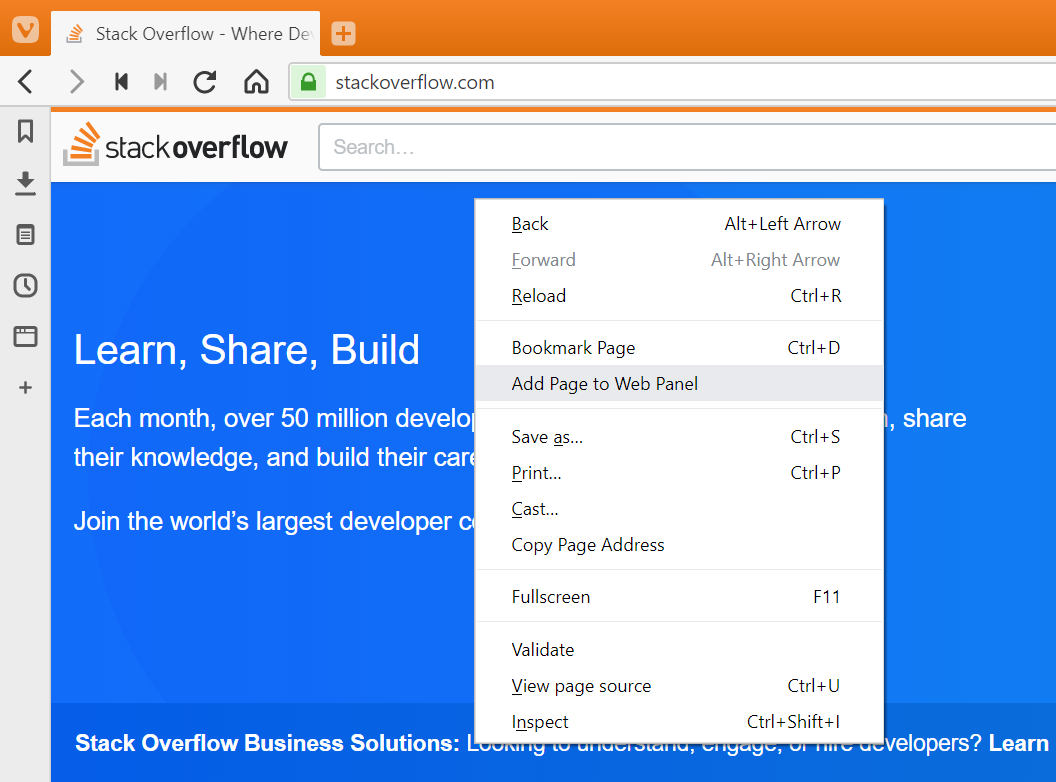
ウェブパネルへのアクセス
ウェブパネルを開くには、以下のいずれかを実行します。
- サイドパネルのウェブパネルのボタンをクリックします。
- キーボードショートカットを使用する(設定 > キーボード > 表示 で各ウェブパネルに特定のショートカットを割り当てます。)
- クイックコマンドにて「ウェブパネル#」と入力します。
- Vivaldi メニュー > 表示 > ウェブパネル より、開きたいウェブパネルをクリックします。
- マウスジェスチャーの使用(設定 > マウス > ジェスチャーの割り当て で各ウェブパネルのジェスチャーを作成します)。
ウェブパネルのカスタマイズ
一部のウェブパネルは、他のウェブパネルよりも広い幅を必要とする場合があります。 パネルの幅を別々に設定したいする場合
- ウェブパネルのアイコンを右クリック
- パネルの幅を記憶をクリックします。
- パネルの端をクリックし、希望のサイズになるまでドラッグします。
ナビゲーションボタンを表示するには、ウェブパネルアイコンを右クリック > ツールバー > 全てのコントロールを表示を選択します。

ウェブパネルの並び替え
ウェブパネルの順番を並び替えるには:
- Ctrl / cmd キーを押したまま
- パネルを希望の場所にドラッグ
*ドロップ先でマウスクリックを解除する前にキーボードから指を離す必要があります。
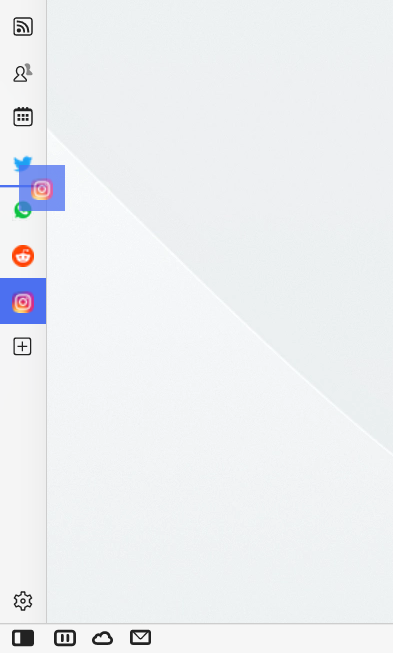
ウェブパネルはウェブパネルの領域でのみ並び替えが可能です。 ブラウザのデフォルトパネルと混在させることはできません。
ウェブパネルの自動リロード
ウェブパネルの自動リロードは、ページが頻繁に更新されるサイトで使用できますが、新しいコンテンツは自動的に表示されません。
X 分ごとにウェブパネルをリロードするには:
- ウェブパネルを右クリック
- 自動リロードを選択
- 1分から 30 分の間隔を選びます。
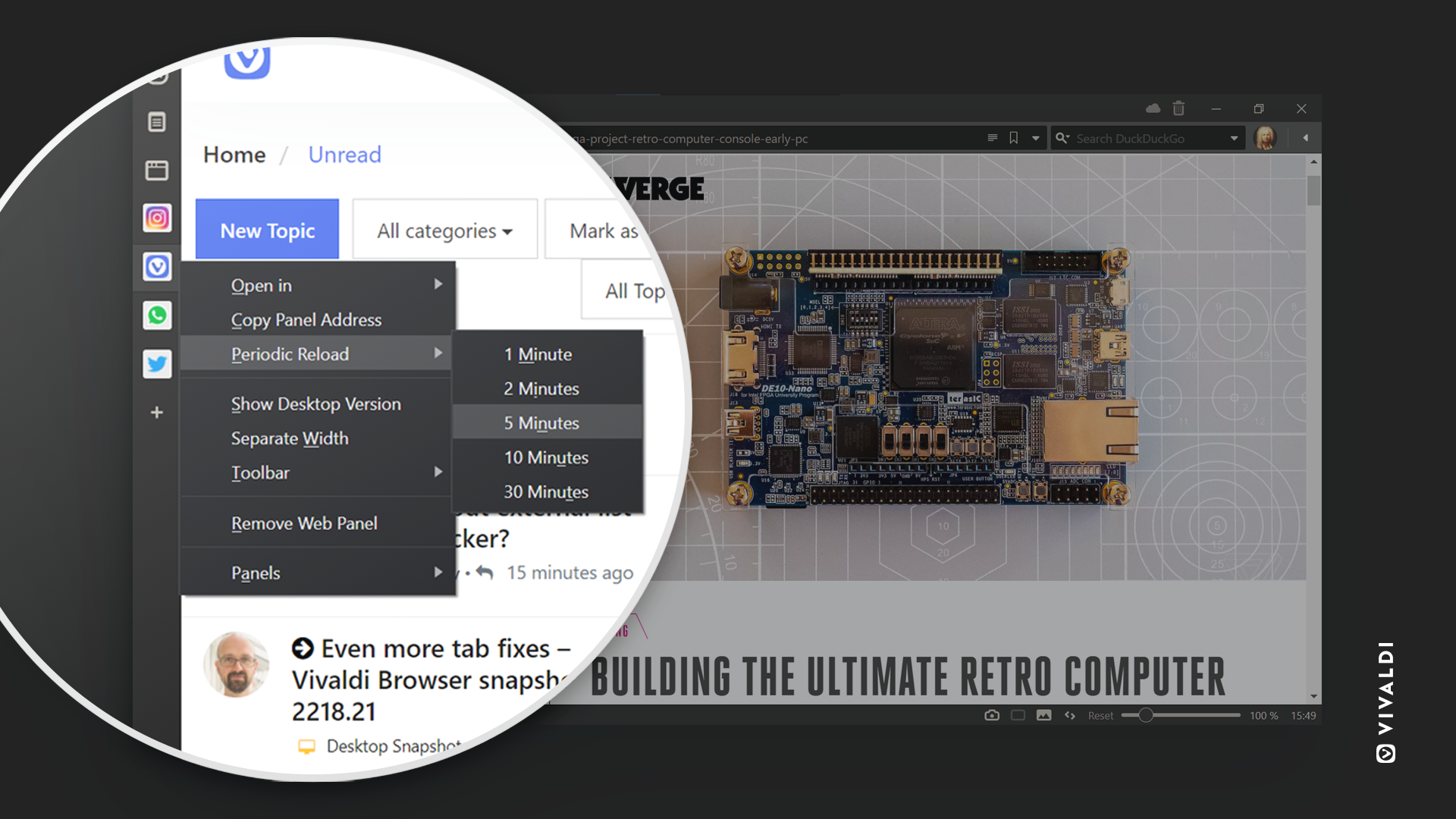
ウェブパネルの自動リロードを無効にするには:
- ウェブパネルを右クリック
- 自動リロードを選択
- 複数の定期リロードがアクティブになっている場合は、無効にするまたは全て無効にするを選択します。
ウェブパネルから新しいタブでページを開く
ウェブパネルのタブで現在開いているページを開くには:
オプション 1
- ウェブパネルのアイコンを右クリック
- 開くへカーソルを合わせ:
- ウェブページを開く場所に応じて、新しいタブ、新しいバックグラウンドタブ、現在のタブ、新しいウィンドウ、プライベートウィンドウのいずれかをクリックします。
オプション 2
- ウェブパネルの上部メニューバーを右クリックします。
- 開くへカーソルを合わせ:
- ウェブページを開く場所に応じて、新しいタブ、新しいバックグラウンドタブ、現在のタブ、新しいウィンドウ、プライベートウィンドウのいずれかをクリックします。
オプション 3
マウスの中ボタン(場合によってはスクロールホイール)のあるマウスを使用している場合は、マウスの中ボタンのあるウェブパネルのアイコンをクリックして、新しいバックグラウンドタブでページを開きます。
ウェブパネルの削除
ウェブパネルを削除するには:
- ウェブパネルのアイコンを右クリック
- ウェブパネルを削除をクリック
削除したウェブパネルを復元するには:
- パネル上で右クリック
- 削除されたウェブパネルに移動(パネルまたはウェブパネルボタンを右クリックした場合は、パネル > 削除されたウェブパネルに移動)
- 復元したいウェブパネルをクリック
または、すべてを削除するをクリックして、それらを完全に削除
ウェブパネルを削除する代わりに、非表示にするには:
- ウェブパネルを右クリック
- パネルへ移動
- コンテキストメニュー内で非表示にしたいウェブパネルをクリック
右クリックのコンテキストメニューで名前の前にチェックマークが付いているパネルとウェブパネルが表示され、チェックのないパネルは非表示になります。
ウェブパネルの一般的な用途
カスタムウェブパネルの最も一般的な使用例は以下の通りです。 表示領域が小さいため、モバイル対応サイトが最適に機能することを留意してください。 リンクにアクセスし、上記の手順でウェブパネル追加してみてください!
- 仕事と研究のためのリソース – StackOverflow、DevDocs など
- 翻訳ツール – Google Translate
- 文法チェッカーまたはコピー作成ツール – Thesaurus
- ソーシャルメディアとニュースフィード – Twitter, Instagram, HackerNews
- チャットアプリ – Messenger, WhatsApp